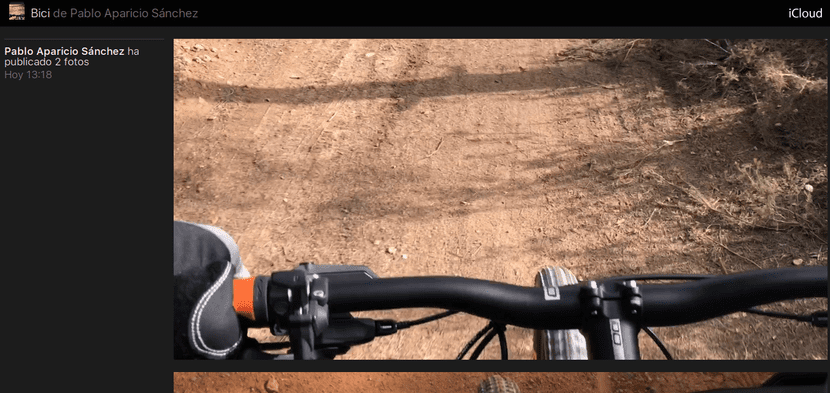
Depuis quelques temps déjà, plusieurs amis et moi sortons plus souvent en profitant de n'importe quelle excuse et (à mon grand regret) nous prenons beaucoup de photos. De ce petit groupe d'amis, seuls trois d'entre nous utilisent un appareil iOS, donc seuls les trois d'entre nous peuvent créer un album partagé d'un événement, téléchargez et visualisez toutes les photos. Le reste devrait se contenter de nous l'envoyer par WhatsApp, sinon pour nous pouvons créer une page web afin que toute personne qui reçoit le lien puisse voir toutes les photos de l'album.
Sûrement quand vous lirez sur la création d'une page Web publique avec nos photos, beaucoup d'entre vous penseront à la confidentialité, que vous n'aimez pas l'idée que tout le monde puisse voir toutes les photos dans un album partagé, mais les choses ne sont pas exactement comme ça. Une fois le Web créé un lien sera généré aléatoire (type icloud.com/sharedalbum/en-us/#B0K5qXGF1GZDqOV) Y seuls ceux qui l'ont pourront voir les photos dans quelque chose de similaire à ce qui se passe lorsque nous mettons une vidéo YouTube en privé. Ici, nous vous montrons le processus simple pour créer une page Web à partir d'un album photo partagé.
Conversion d'un album partagé en page Web
- La première chose que nous devons faire est d'activer «Photos en streaming» et «Photos partagées dans iCloud» à partir des paramètres de l'application de l'iPhone / Photos et Appareil photo et d'activer les deux commutateurs ou Bascule. Si nous l'avons déjà activé, nous pouvons passer à la deuxième étape.
- Nous allons dans l'application Photos et cliquons sur l'onglet "Partagé".
- Chaque fois que nous entrons dans la section "Partagé" de l'application Photos, cela nous amène à la vue de l'activité récente. Il faut toucher en haut à droite, dans (aussi) «Partagé», pour revenir à la vue des albums partagés.
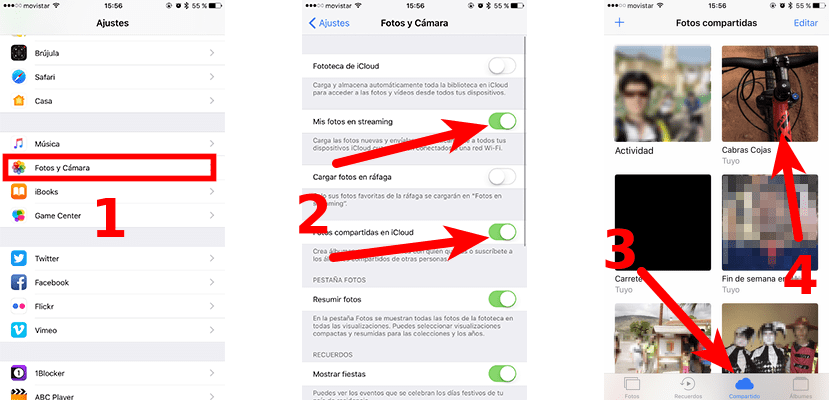
- Maintenant, nous touchons l'album dont nous voulons créer un site Web pour y entrer.
- Ensuite, nous touchons «People» qui sera en bas à droite.
- L'étape suivante consiste à activer le commutateur qui dit "Site Web public". Cela fera apparaître un bouton indiquant «Partager le lien».
- Enfin, nous tapons sur «Partager le lien» et choisissons comment nous voulons le partager.
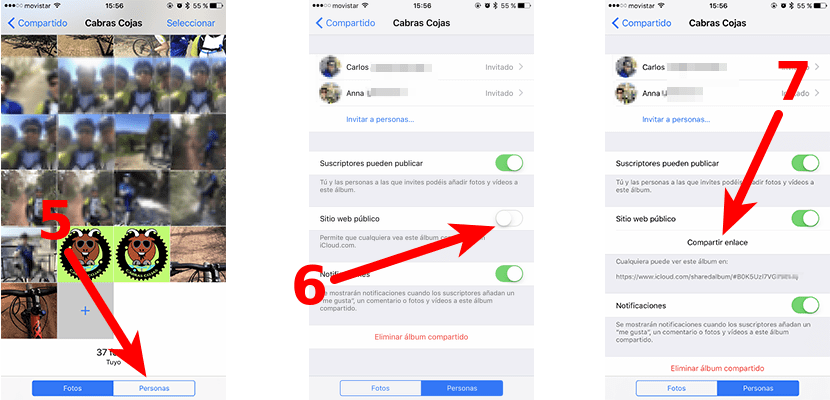
Logiquement, les utilisateurs qui accèdent au site Web que nous venons de créer ne pourront pas y apporter de modifications, ce qui signifie qu'ils ne pourront pas télécharger de photos ou les commenter. Pour cela, vous auriez déjà besoin d'un appareil iOS ou d'un Mac.
Cette astuce simple vous a-t-elle aidé?
